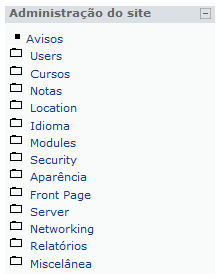This is featured post 1 title
Replace these every slider sentences with your featured post descriptions.Go to Blogger edit html and find these sentences.Now replace these with your own descriptions.

This is featured post 2 title
Replace these every slider sentences with your featured post descriptions.Go to Blogger edit html and find these sentences.Now replace these with your own descriptions.

This is featured post 3 title
Replace these every slider sentences with your featured post descriptions.Go to Blogger edit html and find these sentences.Now replace these with your own descriptions.

sexta-feira, 13 de janeiro de 2012
Instalação e Configuração Básica do Moodle para iniciantes!
O Moodle é um LMS (Learning Management System) que vem sendo
largamente utilizado como Ambiente Virtual de Aprendizagem em vários
cursos, tanto em Educação a Distância como ferramenta de apoio ao ensino
presencial. Esse grande uso pode ser justificado pela flexibilidade do
sistema (funcionalidades podem ser adicionadas facilmente através de
módulos), pela tradução em várias línguas (mais de 70), pela
portabilidade (funciona em vários SOs e SGBDs). O objetivo desse
tutorial é explicar ao usuário iniciante o funcionamento básico do
Moodle e suas principais configurações. Ele será dividido em duas
partes: instalacão e configuração do sistema.
PARTE 1 – INSTALAÇÃO DO MOODLE
Para esse tutorial, levaremos em consideração um servidor web apache na versão 2.2, com SGBD Postgres e PHP 5.2. Outros SGBDs podem ser utilizados, como o MySQL ou Oracle. Por questões de permissão, a base de dados e o usuário com acesso pode ter que ser criado antes do início da instalação, a critério do administrador do servidor.
Para instalação, o primeiro passo é fazer o download do sistema, a partir do site www.moodle.org. Existem duas opções de download, a versão estável e a semanal. Em testes realizados no curso ARL, geralmente a versão semanal, que é a mais atualizada, não tem apresentado problemas. Após o download, que pode ser feito em formato zip ou tgz, o pacote de instalação deve ser descompactado no diretório que é acessível via web pelo Apache. Após a descompactação do arquivo, basta acessá-lo via web.
A primeira tela apresentada ao administrador é para escolha da linguagem para instalação. Em seguida, são apresentadas as configurações do php exigidas e a verificação se as mesmas estão habilitadas no servidor. Caso alguma configuração do php não esteja correta, é informado ao usuário o problema que isso pode provocar.
Em seguida, devem ser informados os diretórios do Moodle: Endereço web do sistema, diretório de instalação e um diretório de dados. Esse diretório conterá os arquivos de usuários, arquivos locais de linguagens, entre outros. Ele não deve ser acessível via web e deve ter permissão de escrita para o Apache.
O próximo passo é a escolha do tipo de banco de dados (MySQL, Postgres, etc.), o endereço do servidor, o nome da base de dados (em alguns casos é necessário colocar a porta de acesso, no caso do postgres :5432:Aallow) e nomes de usuário e senha. Também deve ser informado um prefixo que será comum a todas as tabelas criadas pelo moodle. Em seguida são informadas ao usuário as extensões do php necessárias, configurações do banco de dados, versões de aplicativos, dentre outros detalhes. Caso alguma coisa não esteja correta, o usuário é informado do problema que isso pode gerar. Em seguida, deve ser baixado o pacote de idioma que foi escolhido na primeira tela. Caso não seja feito esse download, o sistema utilizará o inglês. O download também pode ser feito manualmente no site do sistema, e descompactado na pasta lang, dentro da pasta de instalação. O próximo passo é a criação do arquivo config.php com base nas configurações fornecidas. Caso tudo esteja correto, o arquivo será criado. Caso o apache não consiga gravar no diretório de instalação, ele mostrará o conteúdo do arquivo e o usuário deverá criá-lo manualmente.
Em seguida, o usuário deve aceitar as cláusulas de direitos autorais (baseados na licença GNU). Se tudo estiver correto, começará a criação das tabelas que serão usadas pelo sistema no banco de dados. Caso exista algum erro, o usuário será informado. Terminada essa etapa, é necessária a criação de um usuário administrador, que terá totais poderes em todo o sistema. Após o preenchimento dos campos necessários (como nome de usuário, senha e e-mail) o usuário deverá preencher as informações do site, como nome do curso ou da instituição (nome do site), Descrição, etc..Feito isso, a instalação estará completa.
PARTE 2 – CONFIGURAÇÃO DO MOODLE
Nessa segunda parte, serão abordadas as principais configurações em uma nova instalação do Moodle, a partir do menu administrativo do sistema. Essa parte do tutorial será dividida de acordo com os links do próprio menu. Para melhor entendimento, é necessária uma explicação sobre a estrututa do Moodle. Essa estrutura pode ser dividida em Módulos e blocos.
Bloco - Menu Administrativo
PARTE 1 – INSTALAÇÃO DO MOODLE
Para esse tutorial, levaremos em consideração um servidor web apache na versão 2.2, com SGBD Postgres e PHP 5.2. Outros SGBDs podem ser utilizados, como o MySQL ou Oracle. Por questões de permissão, a base de dados e o usuário com acesso pode ter que ser criado antes do início da instalação, a critério do administrador do servidor.
Para instalação, o primeiro passo é fazer o download do sistema, a partir do site www.moodle.org. Existem duas opções de download, a versão estável e a semanal. Em testes realizados no curso ARL, geralmente a versão semanal, que é a mais atualizada, não tem apresentado problemas. Após o download, que pode ser feito em formato zip ou tgz, o pacote de instalação deve ser descompactado no diretório que é acessível via web pelo Apache. Após a descompactação do arquivo, basta acessá-lo via web.
A primeira tela apresentada ao administrador é para escolha da linguagem para instalação. Em seguida, são apresentadas as configurações do php exigidas e a verificação se as mesmas estão habilitadas no servidor. Caso alguma configuração do php não esteja correta, é informado ao usuário o problema que isso pode provocar.
Em seguida, devem ser informados os diretórios do Moodle: Endereço web do sistema, diretório de instalação e um diretório de dados. Esse diretório conterá os arquivos de usuários, arquivos locais de linguagens, entre outros. Ele não deve ser acessível via web e deve ter permissão de escrita para o Apache.
O próximo passo é a escolha do tipo de banco de dados (MySQL, Postgres, etc.), o endereço do servidor, o nome da base de dados (em alguns casos é necessário colocar a porta de acesso, no caso do postgres :5432:Aallow) e nomes de usuário e senha. Também deve ser informado um prefixo que será comum a todas as tabelas criadas pelo moodle. Em seguida são informadas ao usuário as extensões do php necessárias, configurações do banco de dados, versões de aplicativos, dentre outros detalhes. Caso alguma coisa não esteja correta, o usuário é informado do problema que isso pode gerar. Em seguida, deve ser baixado o pacote de idioma que foi escolhido na primeira tela. Caso não seja feito esse download, o sistema utilizará o inglês. O download também pode ser feito manualmente no site do sistema, e descompactado na pasta lang, dentro da pasta de instalação. O próximo passo é a criação do arquivo config.php com base nas configurações fornecidas. Caso tudo esteja correto, o arquivo será criado. Caso o apache não consiga gravar no diretório de instalação, ele mostrará o conteúdo do arquivo e o usuário deverá criá-lo manualmente.
Em seguida, o usuário deve aceitar as cláusulas de direitos autorais (baseados na licença GNU). Se tudo estiver correto, começará a criação das tabelas que serão usadas pelo sistema no banco de dados. Caso exista algum erro, o usuário será informado. Terminada essa etapa, é necessária a criação de um usuário administrador, que terá totais poderes em todo o sistema. Após o preenchimento dos campos necessários (como nome de usuário, senha e e-mail) o usuário deverá preencher as informações do site, como nome do curso ou da instituição (nome do site), Descrição, etc..Feito isso, a instalação estará completa.
PARTE 2 – CONFIGURAÇÃO DO MOODLE
Nessa segunda parte, serão abordadas as principais configurações em uma nova instalação do Moodle, a partir do menu administrativo do sistema. Essa parte do tutorial será dividida de acordo com os links do próprio menu. Para melhor entendimento, é necessária uma explicação sobre a estrututa do Moodle. Essa estrutura pode ser dividida em Módulos e blocos.
- Blocos: São caixas adesivas localizadas normalmente nas laterais da página. Possuem na maioria das vezes links para atividades, recursos ou módulos ou ainda funcionalidades simples, como apresentação de informações ou acesso a recursos. São usados também para acesso a ferramentas nativas do Moodle, como calendário por exemplo. Esses blocos são manuseáveis, podendo se escolher quais serão exibidos e o posicionamento dos mesmos. A figura abaixo mostra o exemplo de um bloco.
Bloco - Menu Administrativo
- Módulos: Estruturas um pouco mais complexas do que os blocos, é onde se concentram a maioria dos recursos extras do Moodle. Alguns módulos são contidos na instalação padrão do Moodle, como por exemplo Fórum, Lição, Questionário e Tarefa. Outros módulos importantes, como por exemplo o módulo Book, e ainda módulos administrativos ou de contato do sistema com outros aplicativos devem ser instalados posteriormente. Normalmente podem ser acessados através de links em blocos (seu funcionamento pode inclusive estar integrado), em paginas exclusivas ou ainda no layout principal de uma sala ou da página principal entre os blocos. Abaixo pode ser visualizado um exemplo de módulo, o fórum.
LMS - Learning Management System (Sistema de Gestão de Ensino)
Gestão de ensino (Learning Management) é um termo utilizado para definir as estratégias que são desenvolvidas para ajudar a alcançar resultados na aprendizagem. Um sistema de gestão de ensino (Learning Management System - LMS) oferece as ferramentas necessárias para a gestão, criação, programação, treino, ou aprendizagem numa organização.
O LMS normalmente ajuda a gerir tanto a sala de aula presencial, como a aprendizagem online (também conhecida como e-learning).
Alguns LMS's frequentemente gerem somente a sala de aula presencial ou somente o e-learning, em vez de tratarem de ambos. Alguns podem também incluir conteúdo e gestão, bem como aulas virtuais.
A maioria dos principais fornecedores de LMS oferece soluções unificadas em toda a gestão da aprendizagem, colaboração, desempenho, compensação e gestão de talento, permitindo que os clientes possam alinhar, desenvolver, gerir e premiar a sua equipa.
A maioria dos principais fornecedores de LMS oferece soluções unificadas em toda a gestão da aprendizagem, colaboração, desempenho, compensação e gestão de talento, permitindo que os clientes possam alinhar, desenvolver, gerir e premiar a sua equipa.
Vantagens do e-learning :
- Inovação em processos de formação
- Redução e racionalização dos recursos
- Flexibilidade do processo de ensino-aprendizagem , do tempo e do espaço
- Auto-formação
- Formação para activos
- Interactividade facilitada
- Distribuição rápida dos conteúdos
- Ritmo personalizado
- Ausência da relação humana formador/formandos
- Conteúdos mais generalistas
- Contingência tecnológica - largura de banda e terminais
- (Ainda) reduzida confiança neste tipo de estratégias educativas
- Custos elevados dos cursos e do material
Dica de Instalação do Joomla!
Este tutorial leva rapidamente você através da instalação do Joomla 1.5. Ele detalha tanto uma instalação local para o teste (se você não tiver uma conta de servidor web ou tiver uma conexão de Internet lenta) e uma instalação do servidor web real.
Você não pode fazer download do Joomla e tentar executá-lo no seu computador como um arquivo exe. Tem que ter um servidor web, o que significa que você precisa ter uma conta de servidor web. Parece óbvio, mas eu tive algumas pessoas, que eles precisavam de Windows XP para executar Joomla!
Então vamos supor que você quer ter uma conta de servidor web, ou estão a tentar arranjar uma. Existem alguns requisitos mínimos para Joomla para correr, e eles são um pouco diferentes para as diferentes versões.
Esta é a parte fácil. Vai ao site www.joomla.org e você verá um link na secção de download na home page, é parecido com este:
O número da versão é o número dado. Esta imagem mostra que ele é o 11ª edição da série 1.0.
Se você tiver chegado tão longe isso significa que você já possui o pacote Joomla para qualquer host remoto ou computador local. Agora, chega a parte divertida!
Escolha a linguagem:
Verificar Pré-Instalação:
Licença:
Configuração da Base de dados:
Configuração Geral do Programa:
Você não pode fazer download do Joomla e tentar executá-lo no seu computador como um arquivo exe. Tem que ter um servidor web, o que significa que você precisa ter uma conta de servidor web. Parece óbvio, mas eu tive algumas pessoas, que eles precisavam de Windows XP para executar Joomla!
Então vamos supor que você quer ter uma conta de servidor web, ou estão a tentar arranjar uma. Existem alguns requisitos mínimos para Joomla para correr, e eles são um pouco diferentes para as diferentes versões.
Esta é a parte fácil. Vai ao site www.joomla.org e você verá um link na secção de download na home page, é parecido com este:
O número da versão é o número dado. Esta imagem mostra que ele é o 11ª edição da série 1.0.
Se você tiver chegado tão longe isso significa que você já possui o pacote Joomla para qualquer host remoto ou computador local. Agora, chega a parte divertida!
Escolha a linguagem:
Verificar Pré-Instalação:
Licença:
Configuração da Base de dados:
Configuração Geral do Programa:
Desvantagens de usar CMS
Como em todo os framework, trabalhar com um “modelo” pré-concebido implica em aceitar algumas características, restrições ou limitações desse “modelo”.Por exemplo, o Joomla têm como base a tecnologia PHP e utiliza o base de dados MySql, limitando assim a inserção de componentes externos.
A aparência do site, apesar de poder ser alterada, também fica de certa forma limitada pelo sistema de templates do Joomla. Por outro lado, os ganhos em produtividade e custo são enormes e, para uma grande parte dos casos, tornam estas limitações preocupações secundárias.
A maioria dos CMS populares, como é o caso do Joomla, estão disponíveis na forma de software livre o que praticamente elimina os custos com a licença de utilização.
A aparência do site, apesar de poder ser alterada, também fica de certa forma limitada pelo sistema de templates do Joomla. Por outro lado, os ganhos em produtividade e custo são enormes e, para uma grande parte dos casos, tornam estas limitações preocupações secundárias.
A maioria dos CMS populares, como é o caso do Joomla, estão disponíveis na forma de software livre o que praticamente elimina os custos com a licença de utilização.
Vantagens de usar CMS
Pode atualizar o site de qualquer computador conectado a internet. Não necessita de uploads de arquivos manualmente, o processo de criação do conteúdo se torna mais rápido. É possível aumentar suas funcionalidades. Por ser um sistema interativo, o CMS permite que os visitantes interajam com o site. Com isto o visitante do site se torna um elemento importante para o conteúdo do site. Sites feitos utilizando um CMS pode ser administrado por mais de uma pessoa. Outras vantagens que podem ser citado é sua acessibilidade, facilidade de manuseio, sua flexibilidade, baixo investimento, multiplataforma.
quinta-feira, 12 de janeiro de 2012
Principais características.
Estas são algumas das funcionalidades do CMS (content management system).
Editar conteúdo antigo
Adicionar novo conteúdo
Remoção de conteúdo indesejado
Manter uma página de notícias ou blog
Upload de imagens
Upload de documentos como PDF, MSWord, etc
Adicionar ficheiros para download
Adicionar hyper links para outras páginas de outros sites
Não necessita conhecer HTML
Independente do design
Tags (usadas para organizaçao)
Fácil de usar
Standards-compliant
Search Engine (User) Friendly URLs
RSS feeds
Sistema de comentários para utilizadores
Utilizadores
Formulário de Contacto
Arquivos
Editar conteúdo antigo
Adicionar novo conteúdo
Remoção de conteúdo indesejado
Manter uma página de notícias ou blog
Upload de imagens
Upload de documentos como PDF, MSWord, etc
Adicionar ficheiros para download
Adicionar hyper links para outras páginas de outros sites
Não necessita conhecer HTML
Independente do design
Tags (usadas para organizaçao)
Fácil de usar
Standards-compliant
Search Engine (User) Friendly URLs
RSS feeds
Sistema de comentários para utilizadores
Utilizadores
Formulário de Contacto
Arquivos
O que é o "CMS"?
Uma ferramenta de “CMS” (Content Management System, em português, Sistema de Gestão de conteúdo) é um síte web que dispõe de funcionalidades de publicação e oferecendo em especial um interface de administração (back-office) que permite a um administrador de síte criar ou organizar as diferentes rubricas.
Idealmente, um CMS deve possuir um sistema de workflow que permite a uma equipa editorial trabalhar simultaneamente no conteúdo do síte e a um responsável de publicação validar as diferentes contribuições antes da sua disponibilização em linha.
Os artigos e o conteúdo do síte são em princípio armazenados em bases de dados, enquanto que os templates (modelos de páginas) permitem definir a apresentação do conteúdo.
Classicamente, um CMS propõe uma apresentação sob a forma de caixas, na maior parte do tempo organizadas em três colunas. A maior parte dos CMS dispõe de um fluxo RSS actualizado automaticamente aquando da publicação de novos artigos.
Idealmente, um CMS deve possuir um sistema de workflow que permite a uma equipa editorial trabalhar simultaneamente no conteúdo do síte e a um responsável de publicação validar as diferentes contribuições antes da sua disponibilização em linha.
Os artigos e o conteúdo do síte são em princípio armazenados em bases de dados, enquanto que os templates (modelos de páginas) permitem definir a apresentação do conteúdo.
Classicamente, um CMS propõe uma apresentação sob a forma de caixas, na maior parte do tempo organizadas em três colunas. A maior parte dos CMS dispõe de um fluxo RSS actualizado automaticamente aquando da publicação de novos artigos.




 08:03
08:03
 Axel Sousa
Axel Sousa